问题74:如何在PPT幻灯片中使用智能图形SmartArt?
2025年09月21日
问题74:如何在PPT幻灯片中使用智能图形SmartArt?
在制作幻灯片时,为了表达信息之间的关联,我们常常需要借助某种特定模式。例如用流程图来示意产品研发的步骤、用时间轴来展示公司成长轨迹等情形。PPT经验不成熟的职场小白创建这些图形会有难度,一般只能求助于模板。你如果有同感,就赶紧学习一下如何使用PPT中的智能图形SmartArt吧。下面以Microsoft Office 2016版本及Windows 10操作系统为例,介绍智能图形的操作,它的调用路径为【插入】-【SmartArt】,如图74-1所示。
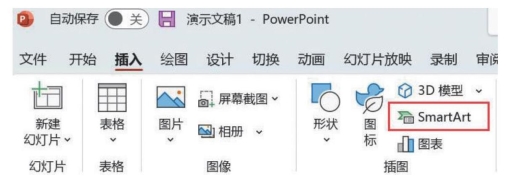
图74-1 智能图形的调用路径
智能图形如其英文名SmartArt,有智慧艺术之意。点开SmartArt,你会看见多种布局组合,它们视觉化地诠释和呈现信息之间的关联,有效便捷地传达信息。表74-1罗列了PPT中内置的智能图形类别及其适用的信息,可以根据目标信息的关系和传达目的来甄选。
表74-1 智能图形及其适用的信息
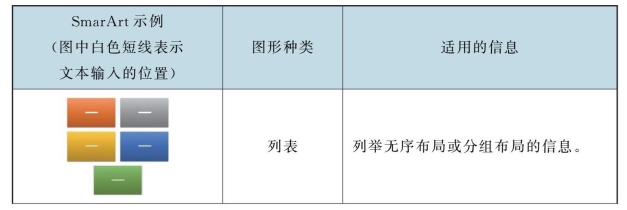
续表
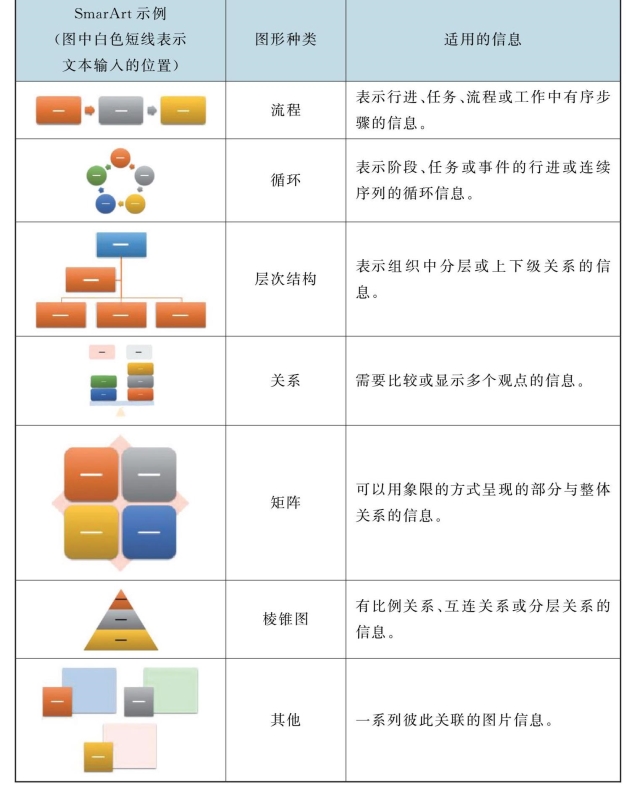
使用智能图形的主要场景是把文字创建成图形。表74-2以公司成长轨迹为例,创建公司成长的时间轴智能图形。
表74-2 用SmartArt制作公司成长时间轴示例
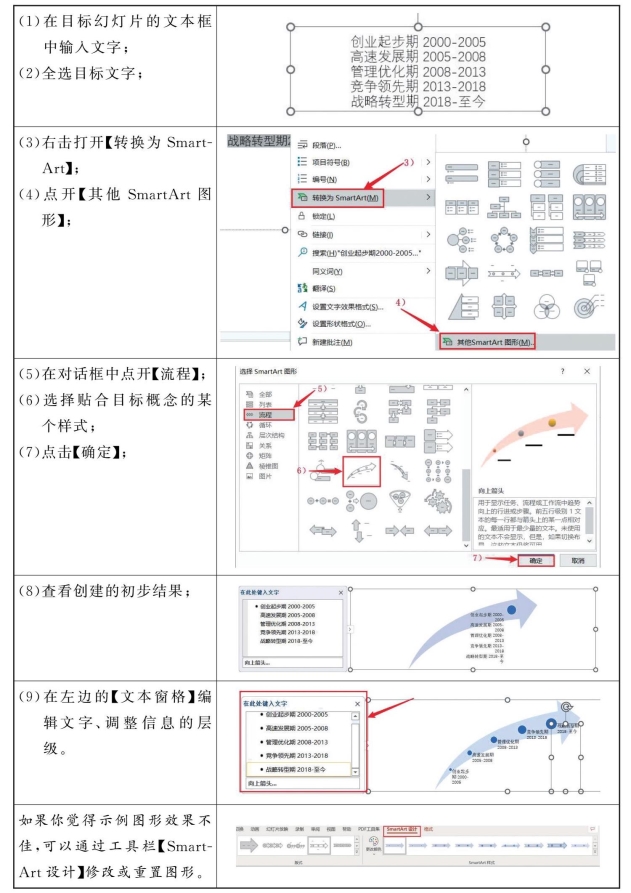
上面时间轴示例中的文本信息通过智能图形实现了视觉化传达。如果你在参考别人的PPT,对其中智能图形的文本内容感兴趣,你同样可以借助【SmartArt设计】获取文本,具体操作见表74-3。
表74-3 智能图形的文本信息提取方法
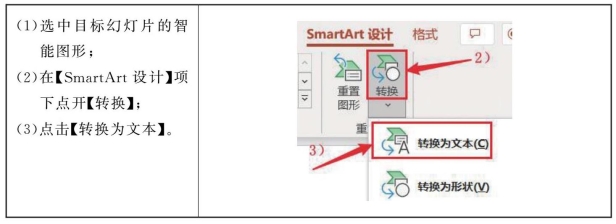
学会使用智能图形后,你再看商业PPT模板时,就能够分析或分解模板上幻灯片的各种炫酷的智能图形的结构,并创造性地选用不同布局中的信息元素,探索最佳呈现方案。
